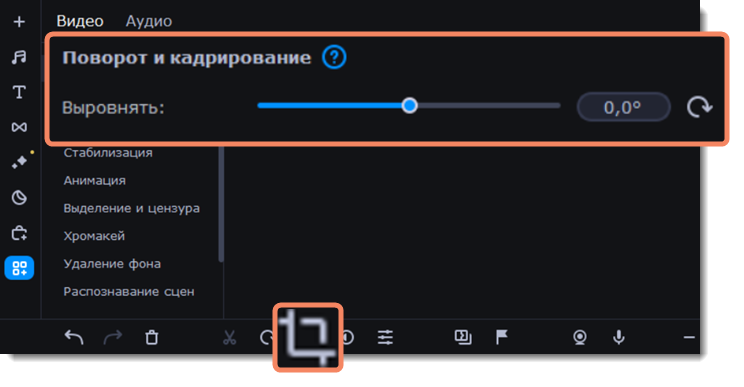|
|
Удаление черных полос
Иногда при использовании видео с другим соотношением сторон или если проект настроен неправильно, вокруг некоторых клипов могут появляться черные полосы. Вы можете избавиться от них, используя один из этих способов.


Заполнение пустых пространств
Специальный фильтр перекроет черные полосы расплывчатыми частями видео. Это позволит вам показать видео целиком и сделать его более приятным для просмотра.
1. Выберите клип с черными полосами на таймлайне.
2. Нажмите на кнопку Эффекты на панели слева.
3. Перейдите в раздел Фильтры.
4. Найдите Заполнение краев в категории Коррекция и перетащите его на клип.
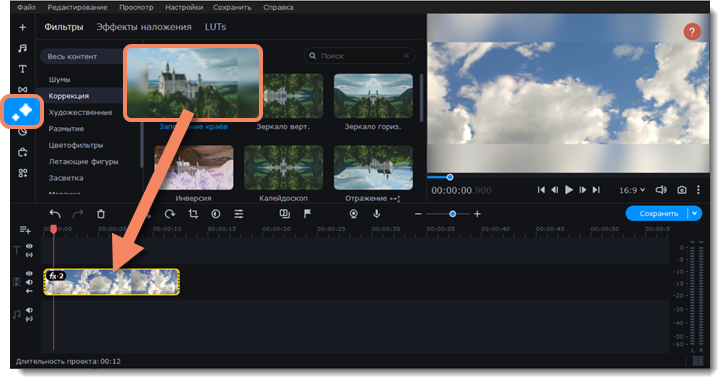
Кадрирование
Если черные полосы появились только на одном или нескольких клипах, обрежьте края так, чтобы видео помещалось в рамку без черных полос.
1. Выберите клип с черными полосами на таймлайне.
2. На панели управления нажмите на кнопку Кадрирование.
3. На плеере вы увидите рамку. Расположите ее так, чтобы она охватывала только необходимые части кадра.